
Оглавление:
- Автор John Day [email protected].
- Public 2024-01-30 11:50.
- Последнее изменение 2025-01-23 15:04.
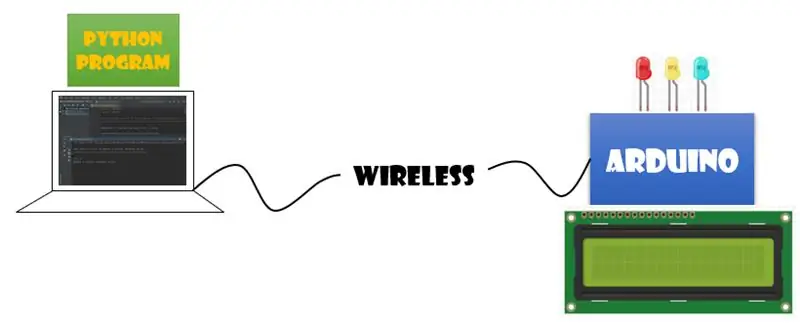
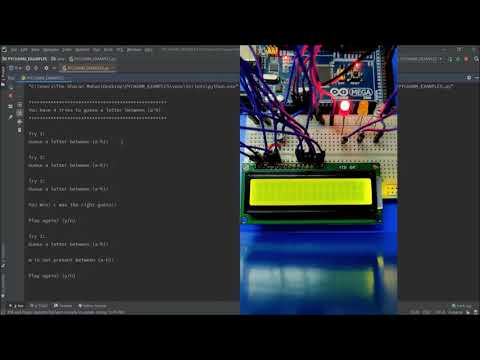
Вот как работает игра: у вас есть 4 попытки угадать букву между «a» - «h» -> Угадайте правильную букву: вы выиграли! ? -> Угадайте неправильную букву: Игра окончена? -> Угадайте любой другой символ, кроме «a» - «h»: Игра окончена? Ваш Arduino сообщит вам ответ, отобразив его на ЖК-дисплее 16 × 2. Светодиоды загораются разными цветами, если предположение больше / меньше, верное или неверное.
Шаг 1: Схема

Шаг 2: Оборудование
Что вам понадобится: плата Arduino (Mega), ЖК-дисплей 16 × 2, потенциометр 10 кОм, радиомодули XBee S2 (2), коммутационная плата для модуля XBee, USB XBee Explorer, светодиоды (3), перемычки, кабель USB (A- к-Б), аккумулятор 9В + разъем и макет.
Шаг 3: Программное обеспечение
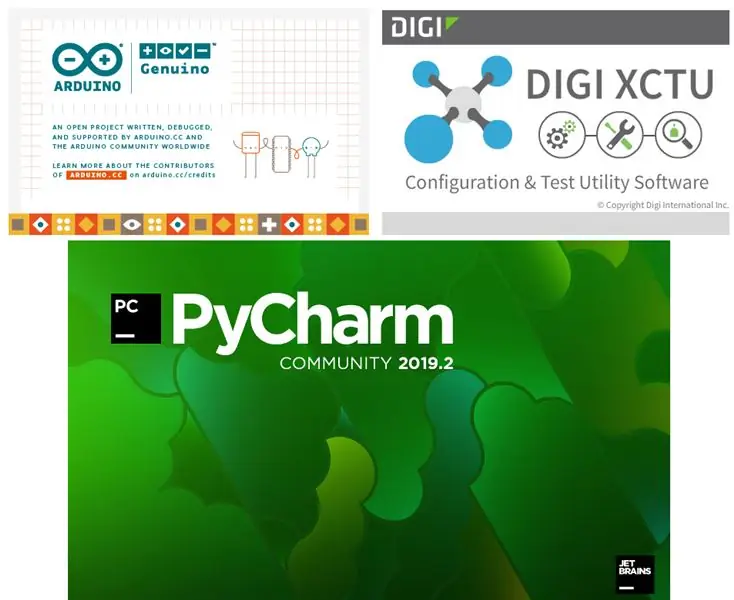
Arduino IDEDзагрузить: https://www.arduino.cc/en/Main/Software PyCharmDownload: https://www.jetbrains.com/pycharm/download/#section=windowsXCTUDownload: https://www.digi.com/products / встроенные системы / digi-xbee / digi-xbee-tools / xctu
Шаг 4: XCTU
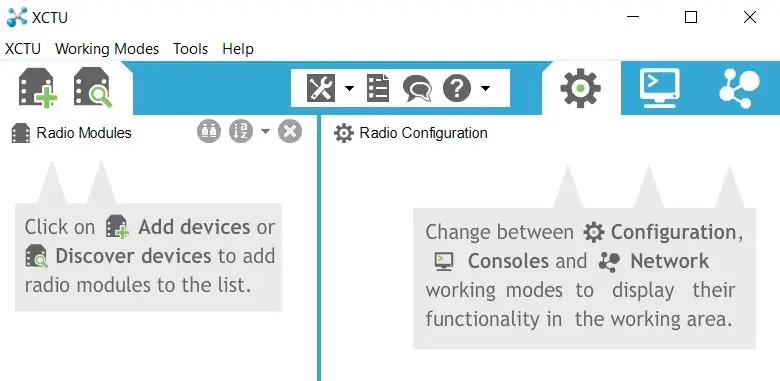
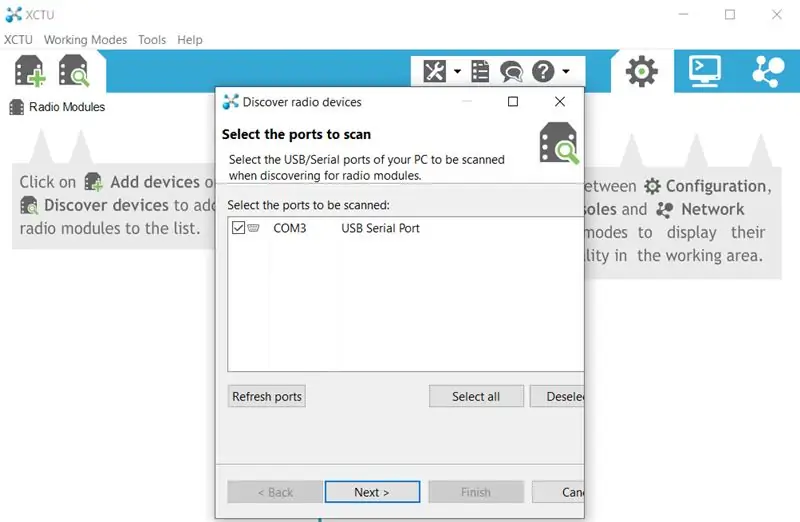
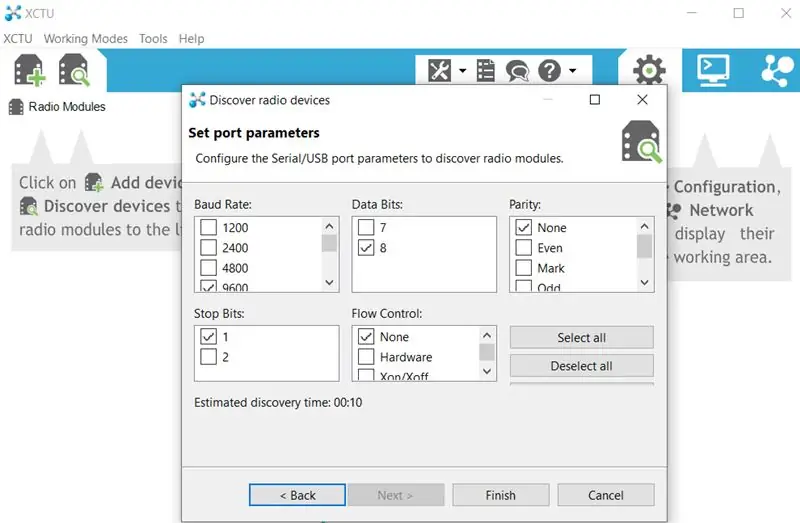
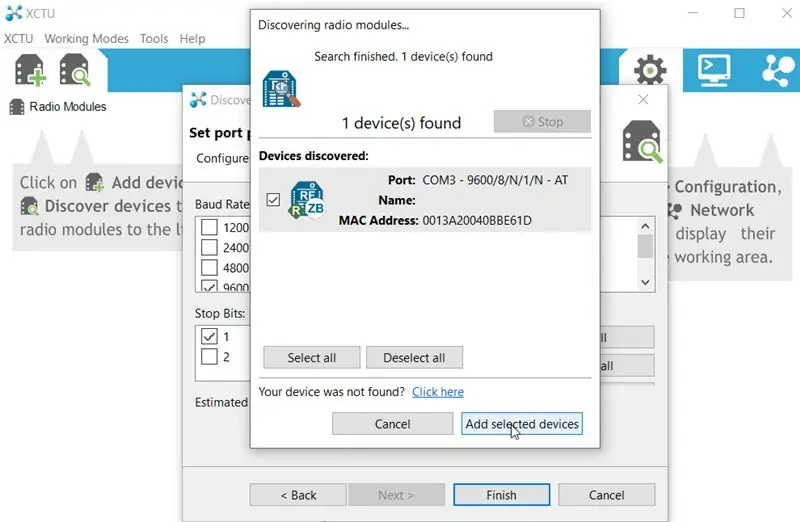
Х1. Подключите одну из радиостанций XBee к модулю Explorer и подключите модуль к USB-порту компьютера. Запустите программу XCTU. Х2. Нажмите «Обнаружить устройства» и выберите порт для сканирования. Щелкните «Далее». X3. Выберите параметры порта для настройки и нажмите «Готово». X4. Ваш радиомодуль должен быть обнаружен в списке «Обнаруженные устройства». Щелкните «Добавить выбранные устройства». X5. Нажмите «Читать» на экране конфигурации модема, чтобы узнать, какая прошивка установлена на этом радиомодуле. На каждом радиомодуле XBee должна быть установлена последняя версия прошивки ZigBee Coordinator AT или ZigBee Router AT. Обновите модуль прошивки радио, нажав «Обновить». X6. Чтобы радиостанции разговаривали, мы должны проверить 3 важные вещи. Первый - это «PAN ID». PAN ID - это сетевой идентификатор, по которому эти радиостанции будут разговаривать. Мы установим для него уникальное значение = 2019 (вы можете выбрать значение от 0 до 0xFFFF). X7. У каждого радио XBee есть 64-битный адрес серийного номера, напечатанный на обратной стороне. Начальная (SH) или «высокая» часть адреса будет 13A200. Последняя или «младшая» (SL) часть адреса будет разной для каждого радио. Х8. Чтобы радиостанции XBee общались друг с другом, адреса маршрутизатора и координатора переключаются. X9. Нажмите кнопку «Написать», чтобы запрограммировать радио. После того, как вы закончите настройку своего первого радиомодуля с помощью необходимого программного обеспечения для настройки, аккуратно извлеките этот радиомодуль из модуля проводника, осторожно установите второй радиомодуль в тот же модуль и повторите описанные выше шаги.
Шаг 5: IDE Arduino
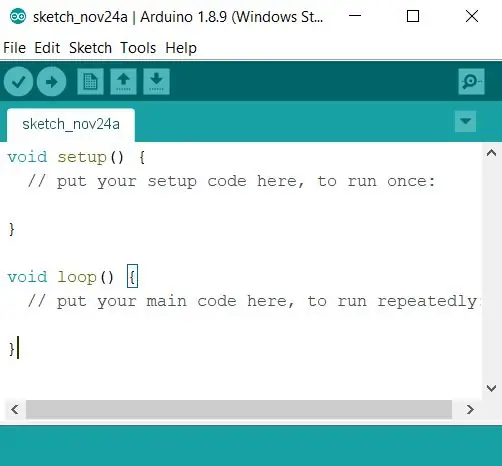
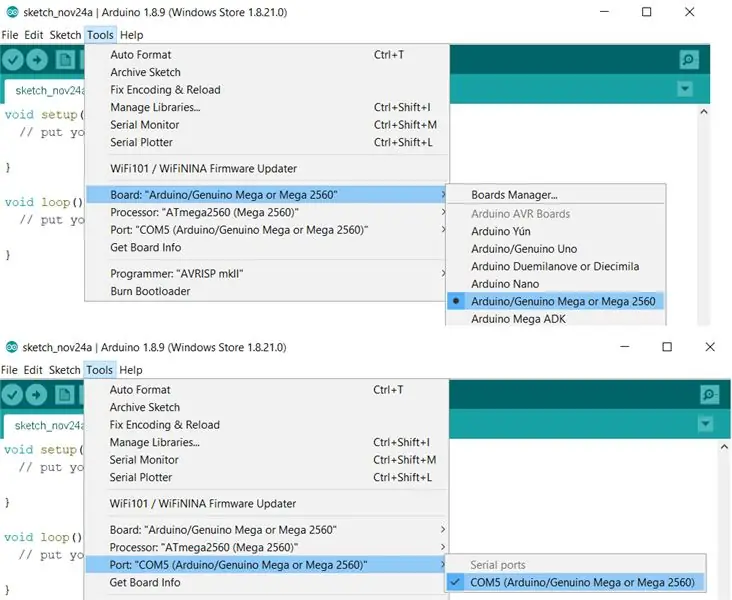
А1. Подключите плату Arduino (Mega) к одному из USB-портов вашего компьютера и откройте Arduino IDE. A2. Выберите правильный последовательный порт и плату A3. Загрузите скетч на плату Arduino, нажав кнопку Загрузить. ПРИМЕЧАНИЕ: скетч можно скачать отсюда.
Шаг 6: Схема
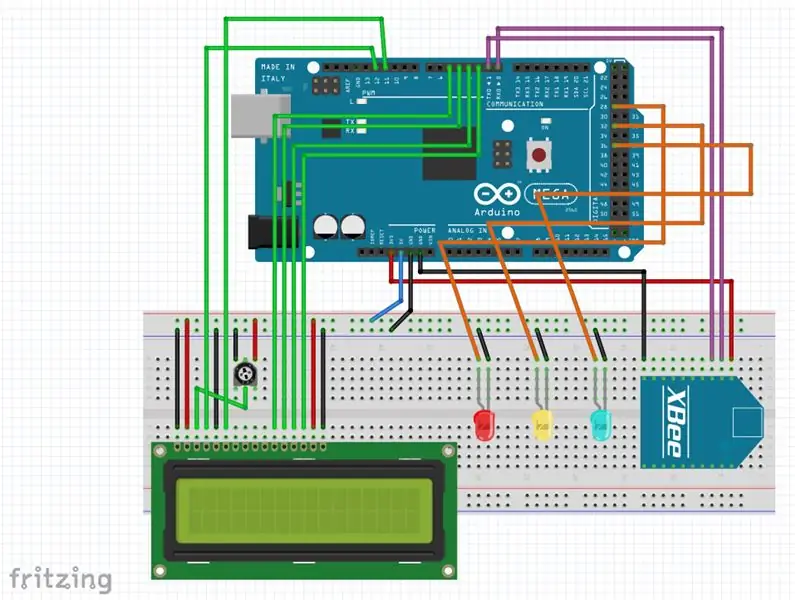
Подключите радиомодуль XBee, настроенный как координатор, к плате XBee Breakout и подключите его к Arduino, следуя схеме.
Шаг 7: Настройка оборудования

H1. Плата Arduino (Mega) питается от батареи 9 В. H2. Подключите радиомодуль XBee, настроенный как маршрутизатор, к модулю XBee Explorer и подключите его к одному из USB-портов вашего компьютера.
Шаг 8: PyCharm
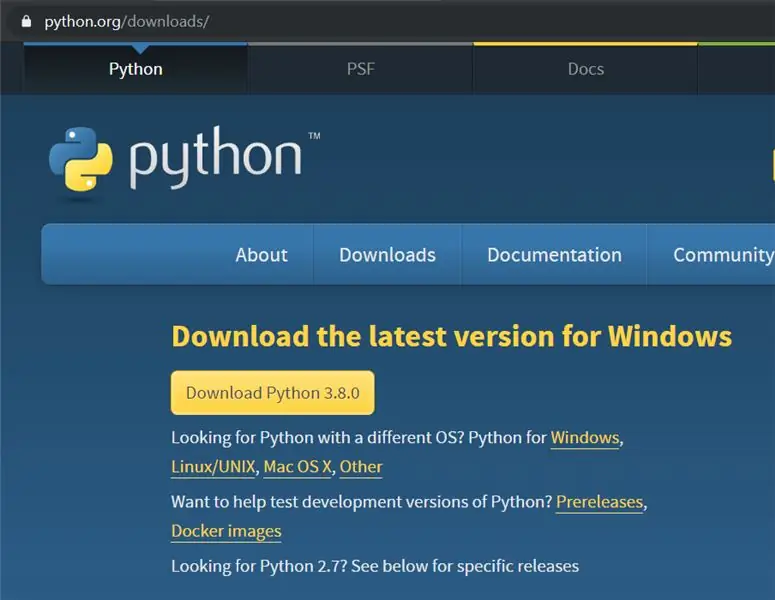
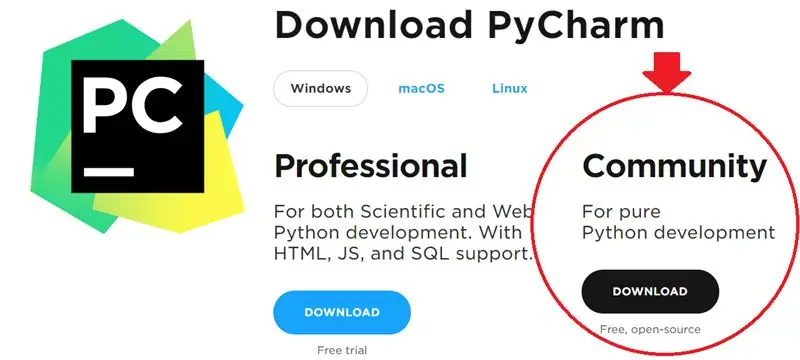
Вы можете использовать любую Python IDE, в данном случае я использую PyCharm. Прежде чем начать, убедитесь, что выполнены следующие предварительные условия: -> Вы установили Python. Вы можете получить его по адресу: https://www.python.org/downloads/-> Вы работаете с сообществом PyCharm.
Шаг 9: Создание скрипта Python в PyCharm
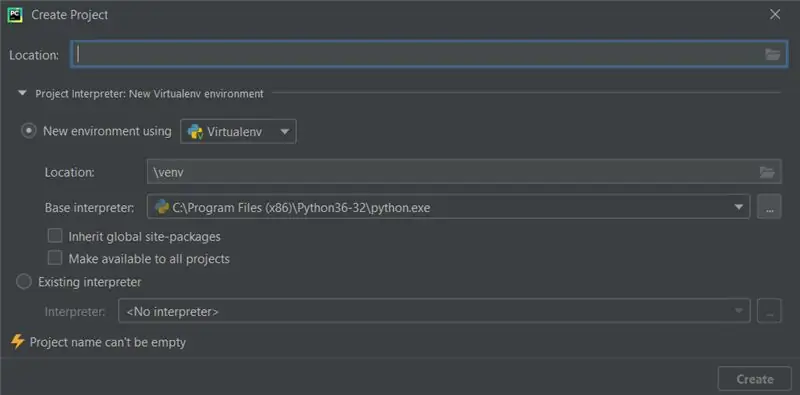
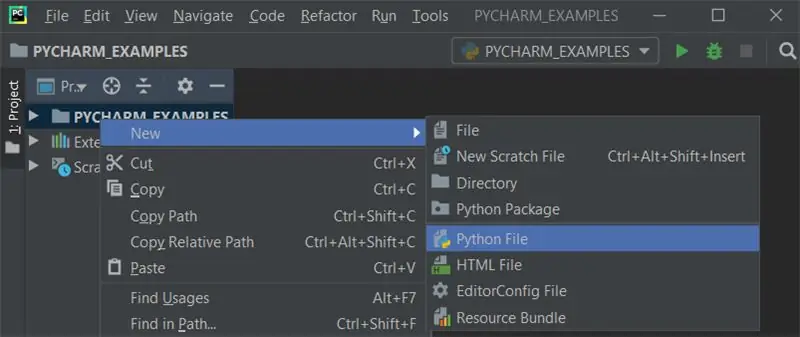
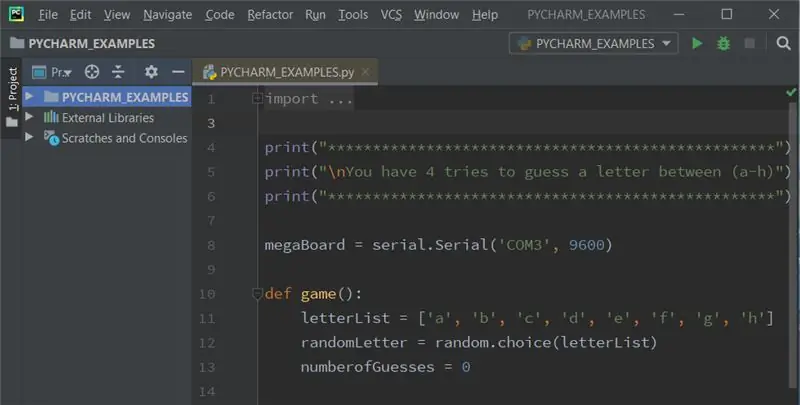
P1. Приступим к нашему проекту: если вы находитесь на экране приветствия, нажмите «Создать новый проект». Если у вас уже открыт проект, выберите «Файл» -> «Новый проект». P2. Выберите Pure Python -> Местоположение (укажите каталог) -> Project Interpreter: New Virtualenv Environment -> Инструмент Virtualenv -> Create. P3. Выберите корень проекта в окне инструментов Project, затем выберите File -> New -> Python file -> Введите новое имя файла. P4. PyCharm создает новый файл Python и открывает его для редактирования. P5. Установите следующий пакет: PySerial (библиотека Python, которая обеспечивает поддержку последовательных подключений на различных устройствах). Чтобы установить любой пакет в PyCharm: P6. Файл -> Настройки. P7. В разделе «Проект» выберите «Интерпретатор проекта» и щелкните значок «+». P8. В строке поиска введите пакет, который вы хотите установить, и нажмите «Установить пакет». ПРИМЕЧАНИЕ. Убедитесь, что номер COM-порта, который используется в коде Python, совпадает с номером модуля XBee Explorer, подключенного к ПК. Номер COM-порта можно найти в Диспетчере устройств -> Порты (COM #)
Шаг 10: Запуск вашей программы

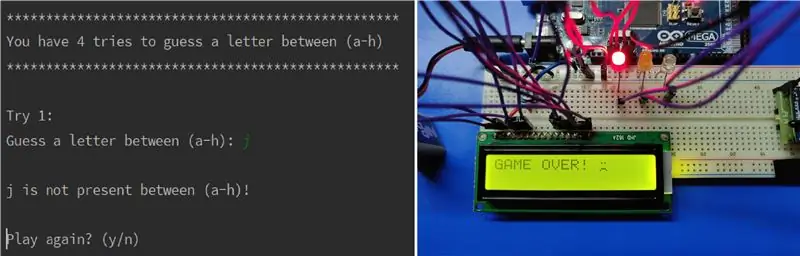

Ссылки LiquidCrystal - «Hello World!» Https://www.arduino.cc/en/Tutorial/HelloWorldPySerialhttps://pyserial.readthedocs.io/en/latest/shortintro.htmlFritzinghttps://fritzing.org/home/Arduino Megahttps://store.arduino.cc/usa/mega-2560-r3Создание сетей беспроводных датчиков Робертом Фалуди
